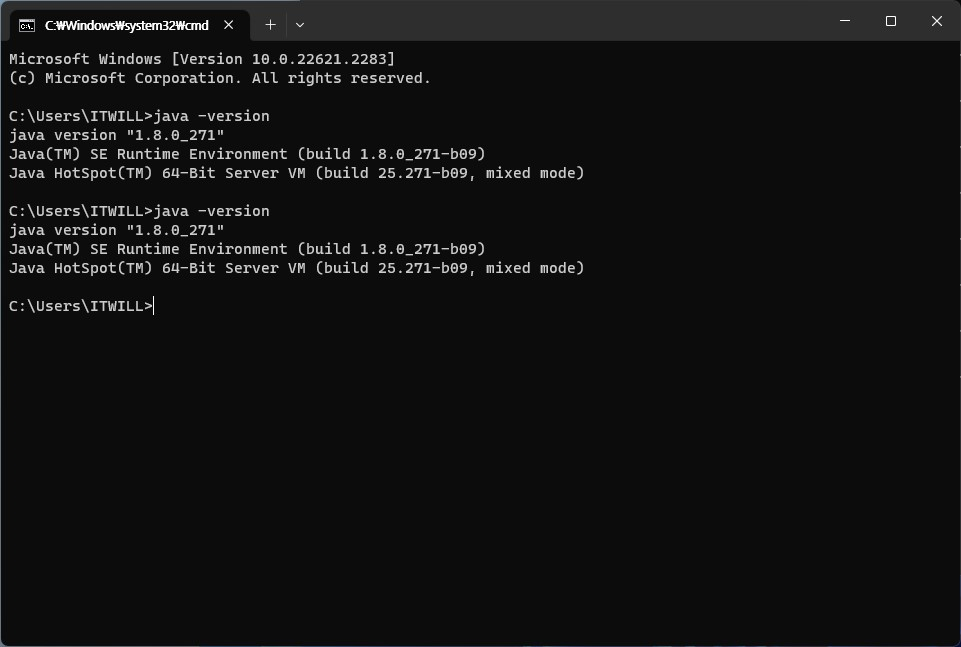
jdk8 설치 이후 cmd 로 version 확인
C: \Users\Users>java -version
으로 확인 가능.
window11 버전으로 설치가 되어있다면 시스템 환경변수에서 설정을 별도로 해주지 않아도 된다.
10 버전 이전은 시스템 환경변수 에서 별도로 해줘야 하는데,
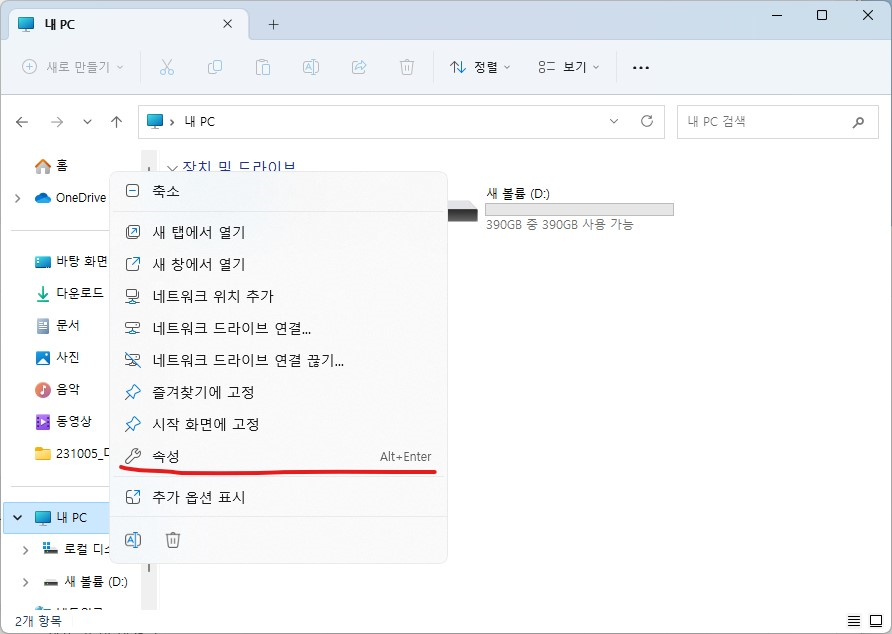
내 PC 의 마우스 우클릭의 '속성'
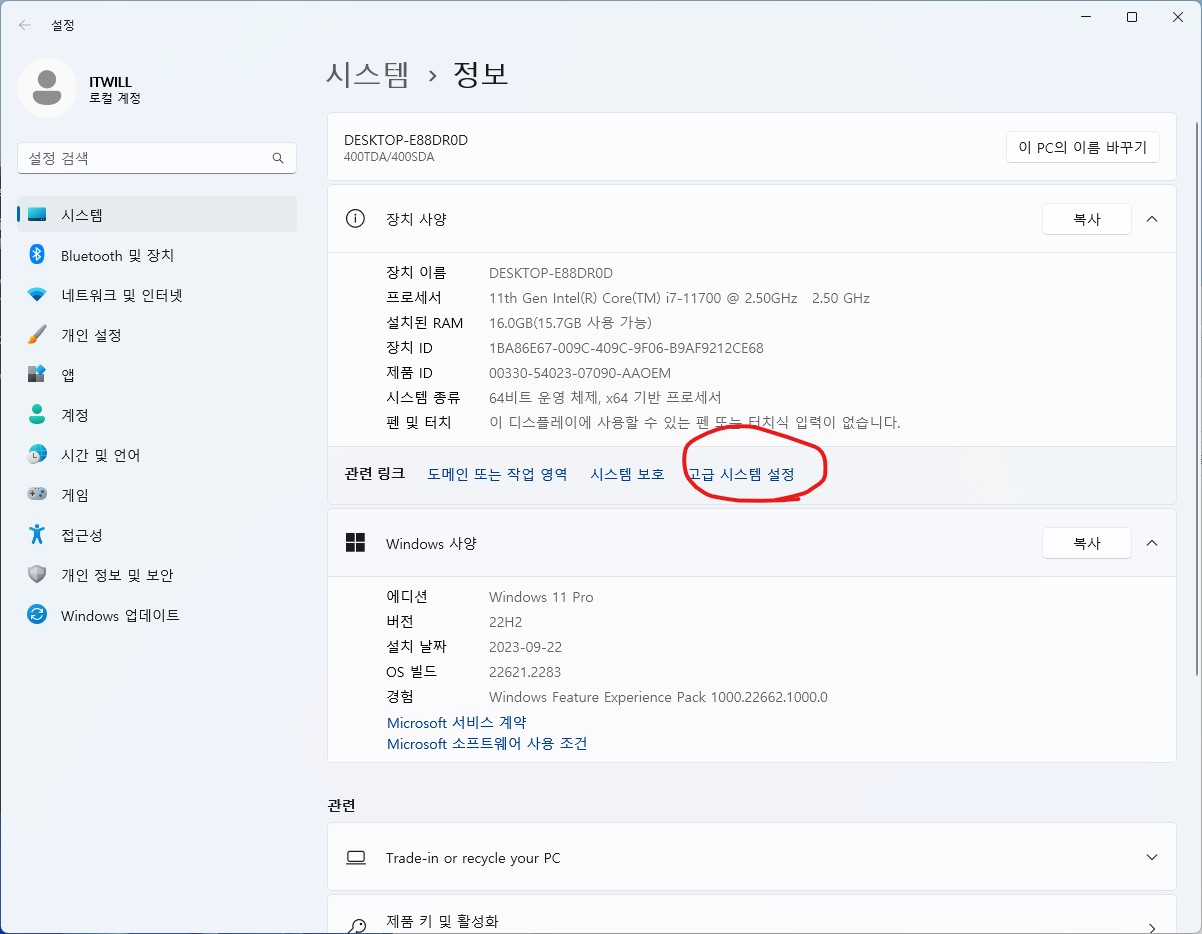
'고급 시스템 설정' 으로 클릭
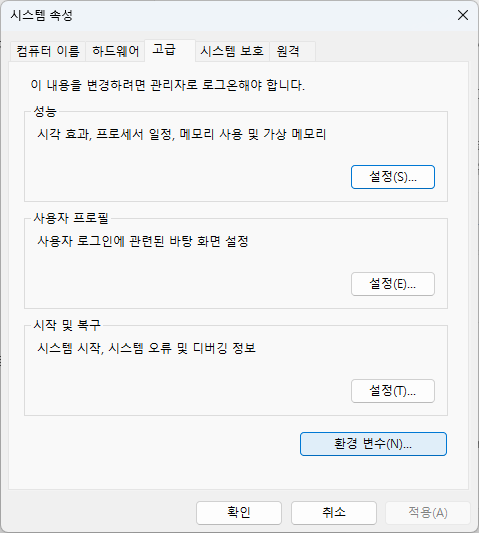
'환경 변수' 로 클릭

'새로 만들기' 로 클릭해
'변수 이름' : JAVA_HOME
'변수 값' : C\Program Files\Java\jdb1.8.0_271 을 쓰고나서 (jdk8 설치된 경로)
확인을 한다.
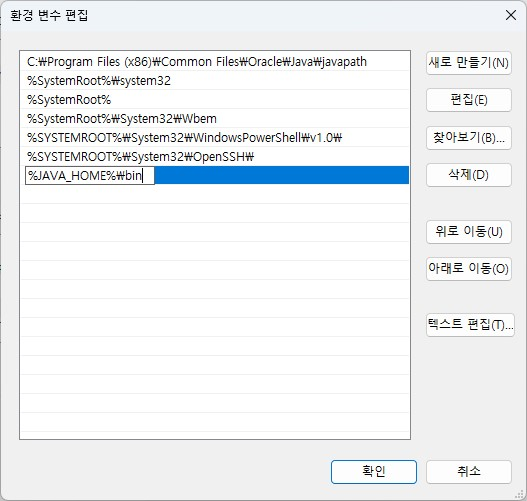
같은 곳에서 '시스템 변수'에서 'PATH' 에서 편집을 눌러
공백을 마우스를 누른 다음에 '새로 만들기' 클릭
%JAVA_HOME%\bin 을 쓰고 확인을 누르면 된다.
그리고 나서 다시 CMD 창을 가서 java -version 을 확인해보면 위와 같은 버전을 확인이 가능하다.
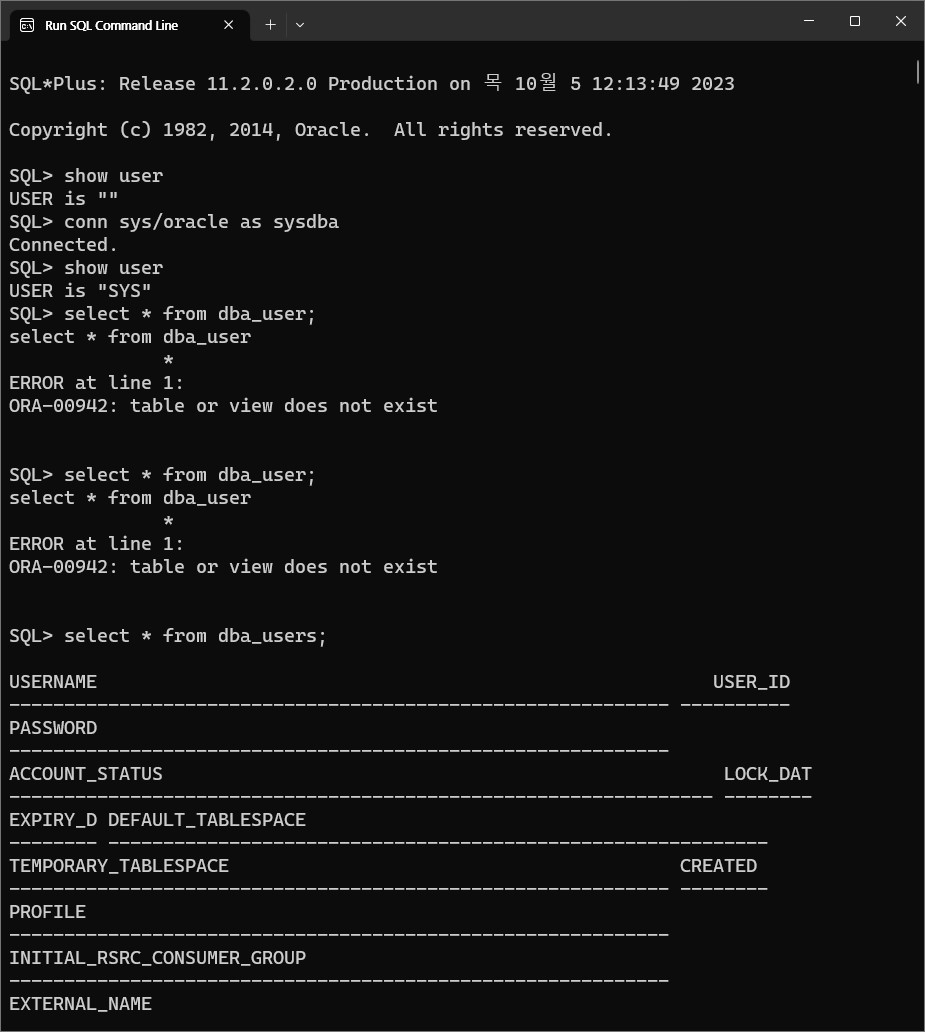
Run SQL Command Line 은 열어 SQL 의 사용자를 확인할 수 있다.
SQL> show user
USER is ""
SQL> conn sys/oralce as sysdba "해당 명령어는 oracle에서의 비밀번호를 잊어버렸을 경우 쓸 수 있는 명령어이다. "
Connected .
SQL> show user
User is "SYS"
SQL> alter user sys identified by oracle;
User altered. : 변경완료
SQL> select * from dba_users; "오라클에서 만든 table 이다."
select * from dba_users; -- dba_users : 사전테이블
/*
EXPIRED : 계정 만료 / LOCKED : 잠김
*/
alter user hr
identified by hr -- 해당 아이디에 대한 패스워드 풀기
account unlock ; -- 계정 풀어줌
select * from dba_users;
-- data가 저장된 file
select * from dba_data_files;
-- SYSAUX : 보조, 성능 // UNDOTBS :실행취소
select * from dba_tables ;
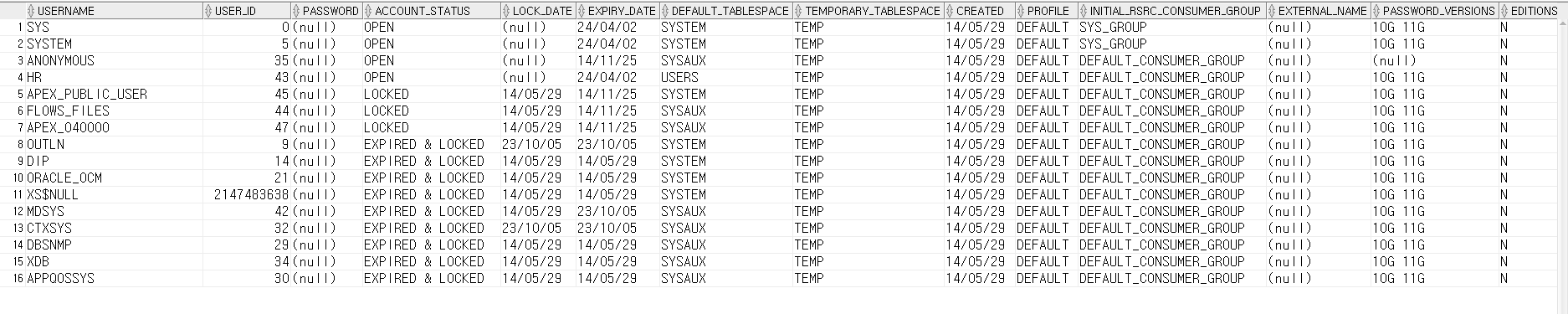
dba_user table

dba_data_files
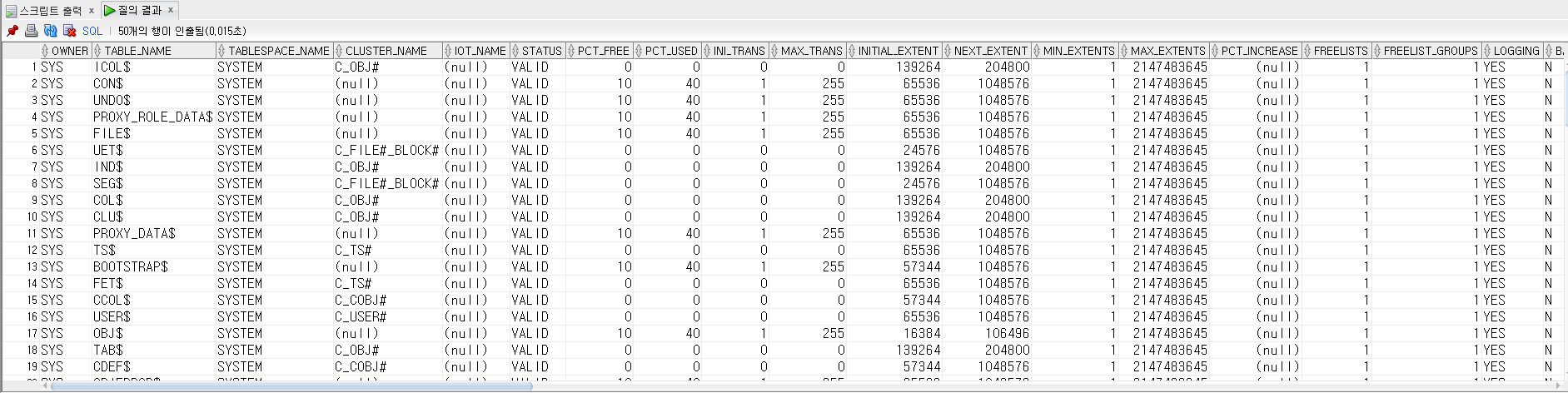
dba_tables
'Data Base > Oracle SQL' 카테고리의 다른 글
| 23.10.06. Oracle SQL NULL / LIKE 연산 (1) | 2023.10.06 |
|---|---|
| 23.10.06. Oracle SQL WHRER 절, IN 연산자 (0) | 2023.10.06 |
| 23.10.06. Oracle SQL ② SELECT 문 (0) | 2023.10.06 |
| 23.10.05. Oracle SQL ① SELECT문 (1) | 2023.10.05 |
| 23.10.05. Oracle SQL_DQL, DML, TCL, DDL, DCL (0) | 2023.10.05 |